所谓数组,是有序的元素序列。组成数组的各个变量称为数组的元素。
对于Excel中的“数组”,可以理解为有着行、列标识并有着尺寸特征的集合。一个单元格的数据就可以是一个数组,即单元素数组;单行数据或者单列数据,是一维数组;多行多列数据是多维数组。
(1)所有的数组,都能在一定连续单元格区域表示出来。
(2)数组的尺寸由构成数组元素的个数来确定
(3)同一维度的数组,要注意尺寸特征,同一数组中,不存在尺寸不同的行或列。
(4)在编辑栏可以用F9键查看数组的运算结果。
(1)一维数组:指在Excel工作表中排成一行或一列的数组
(2)二维数组:指在Excel工作表中排成多行或多列的数组
(1)一维数组的创建
a.行:在上方的编辑栏内输入数组公式“={1,2,3,4,5}”,接着按Ctrl+shift+enter组合键来执行计算

b.列:在上方的编辑栏内输入数组公式“={1;2;3;4;5}”,接着依然按Ctrl+shift+enter组合键来执行计算

c.总结:
行创建数组的时候,需要先选中数据长度,然后输入={1,2,3,4,5},ctrl+shift+enter
列创建数组的时候,需要先选中数据长度,然后输入={1;2;3;4;5},ctrl+shift+enter
(2)二维数组的创建
a.三行三列:在上方的编辑栏内输入数组公式“={1,2,3;4,5,6;7,8,9}”,接着按Ctrl+shift+enter组合键来执行计算

(1)一维数组
一维数组

方法:首先选好计算区域,继而输入函数公式,最后务必使用组合快捷键(ctrl+shift+enter)

操作结果:

(2)一维数组
二维数组
方法:我们可以看到数组计算会将单价和不同季度的销售数量一一对应相乘计算起来,从而达到我们进行数值计算时的效果,从计算流程的角度来说,确实是数组计算较为简便。

(3)二维数组*二维数组

方法:计算第一季度和第二季度的销售金额

操作结果:

需求:计算小计和总和

方法:输入公式,按CTRL+SHIFT+ENTER结束公式输入。


操作结果:

需求1:判断数据中哪些值大于0,如果大于0就显示数据,不大于0就显示0

方案1:=IF(A3>0,A3,0)

方案2:=A3:A7*D3:D7

注意:注意:计算机开发中TRUE代表1,FALSE代表0
操作结果:

需求2:计算1到10的自然数求和
方法1:=SUM(ROW(1:10))

方法2:=SUM(COLUMN(A:J))

操作结果:

需求:计算B、A数据之差的和

方法:输入公式,按CTRL+SHIFT+ENTER结束公式输入


操作结果:

需求:计算正数之和

方法1:=SUM((A2:A17>0)*A2:A17)

方法2:=SUMIF(A2:A17,">0")

操作结果:

需求:判断身份证长度是否为15/18,如果是,那就是正确的

方法1:普通方式=IF(OR(LEN(B2)=15,LEN(B2)=18),TRUE,FALSE)
方法2:数组=IF(((LEN(B2:B5)=15)+(LEN(B2:B5)=18))=0,“FALSE”,“TRUE”)
方法3:数组常量=OR(LEN(B2)={15,18})
操作结果:

需求:统计一车间男职工工资总和

方法1:=SUMIFS(D2:D10,B2:B10,“一车间”,C2:C10,“男”)
方法2:数组=SUM((B2:B10=“一车间”)*(C2:C10=“男”)*D2:D10)
操作结果:

需求:判断男女退休否,男士:60岁及以上;女士:55岁及以上。

方法1:=IF(OR(AND(B2=“男”,C2>=60),AND(B2=“女”,C2>=55)),“是”,“否”)
方法2:=IF((B2:B11=“男”)*(C2:C11>=60)+(B2:B11=“女”)*(C2:C11>=55)=0,“否”,“是”)
*代表AND,+代表OR
操作结果:

需求:条件是4个裁判都评判通过才通过。

方法1:=AND(B2=“通过”,C2=“通过”,D2=“通过”,E2=“通过”)
方法2:=AND(B2:E2=“通过”) 注意单行
方法3:=IF((B2:B10=“通过”)*(C2:C10=“通过”)*(D2:D10=“通过”)*(E2:E10=“通过”),“通过”,“未通过”)
操作结果:

需求:统计3天同品牌之和

方法:=SUMPRODUCT((A2:A12=E2)*B2:D12)
操作结果:

需求:小于100或者大于110的合计

方法:=SUM(((B2:B11<100)+(B2:B11>110))*B2:B11)
操作结果:

文章目录一.概念1.简介2.特点3.分类4.创建二.基本使用1.数组计算2.理解数组3.公式产生数组4.BA列数据之差的均值5.计算正数之和6.判断身份证长度是否正确7.多条件求和8.判断男女退休否9.判断是否通过10.数组SUMPRODUCT11.小于100或者大于110的合计一.概念1.简介所谓数组,是有序的元素序列。组成数组的各个变量称为数组的元素。对于Excel中的“数组”,可以理解为有着行、列标识并有着尺寸特征的集合。一个单元格的数据就可以是一个数组,即单元素数组;单行数据或者单列数据,是
=INDEX({1,2,3,4,5;6,7,8,9,10;11,12,13,14,15},2,3,1) 结果 8
数组
拼接
拼接 B1:H1&B2:H2两个区域可以得到如下区域内容。
借助 index函数看下效果得到:A3009
4. MIN:返回一个
数组
范围中的最小值。
5. COUNT:
计算
一个
数组
范围中包含的数字个数。
6. COUNTIF:统计一个
数组
范围中满足给定条件的单元格的个数。
7. SUMIF:对一个
数组
范围中满足给定条件的单元格进行求和。
8. AVERAGEIF:对一个
数组
范围中满足给定条件的单元格进行求平均值。
9. VLOOKUP:在一个垂直查找表中查找某个值,并返回该值所在行或列的相应值。
10. HLOOKUP:在一个水平查找表中查找某个值,并返回该值所在行或列的相应值。
这只是一小部分与
数组
相关的函数,
Excel
还提供了许多其他功能强大的
数组
函数,可以根据具体需求选择适合的函数来进行数据处理和分析。
解决“Could not build wheels for xx which use PEP 517 and cannot be installed directly“问题
qq_44079114:
在线练习sql的各类网站
a little peanut:









































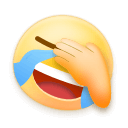 ,pip和setuptool也都是最新的了
,pip和setuptool也都是最新的了